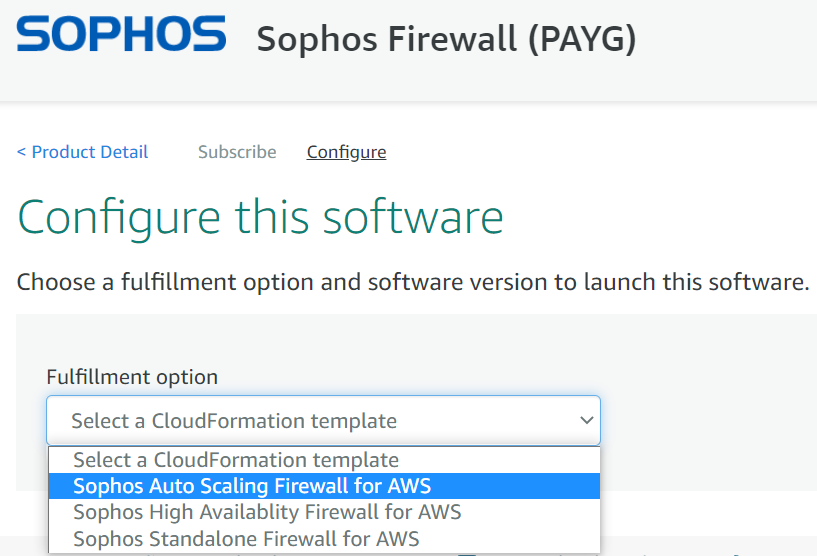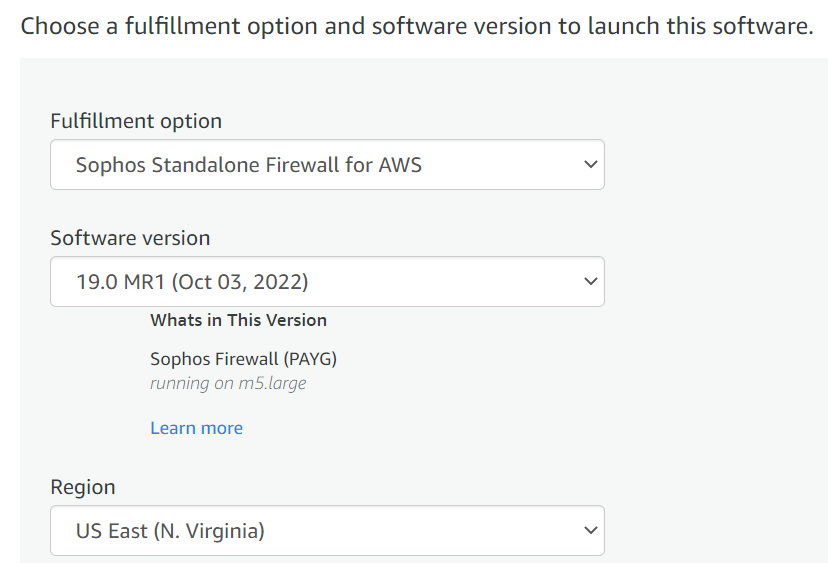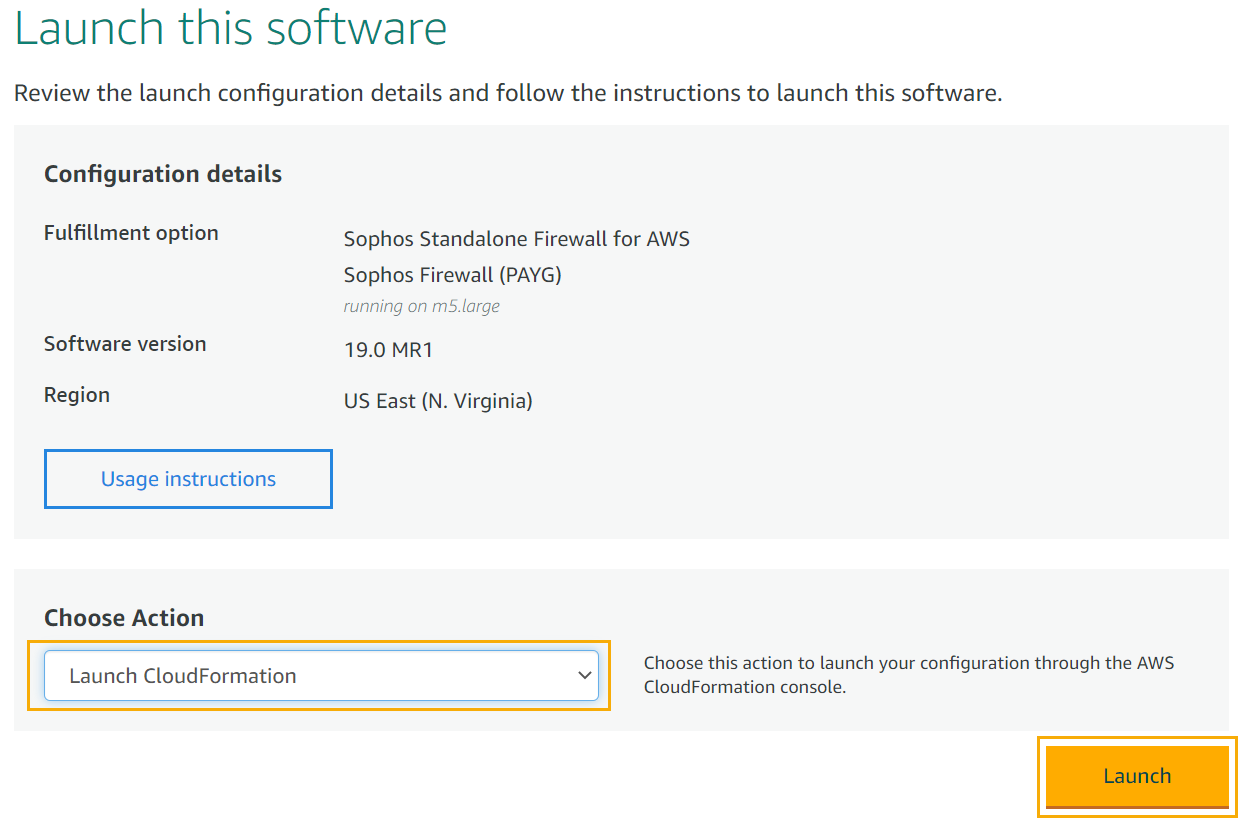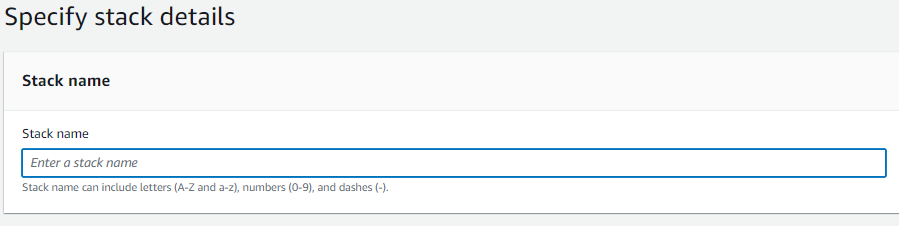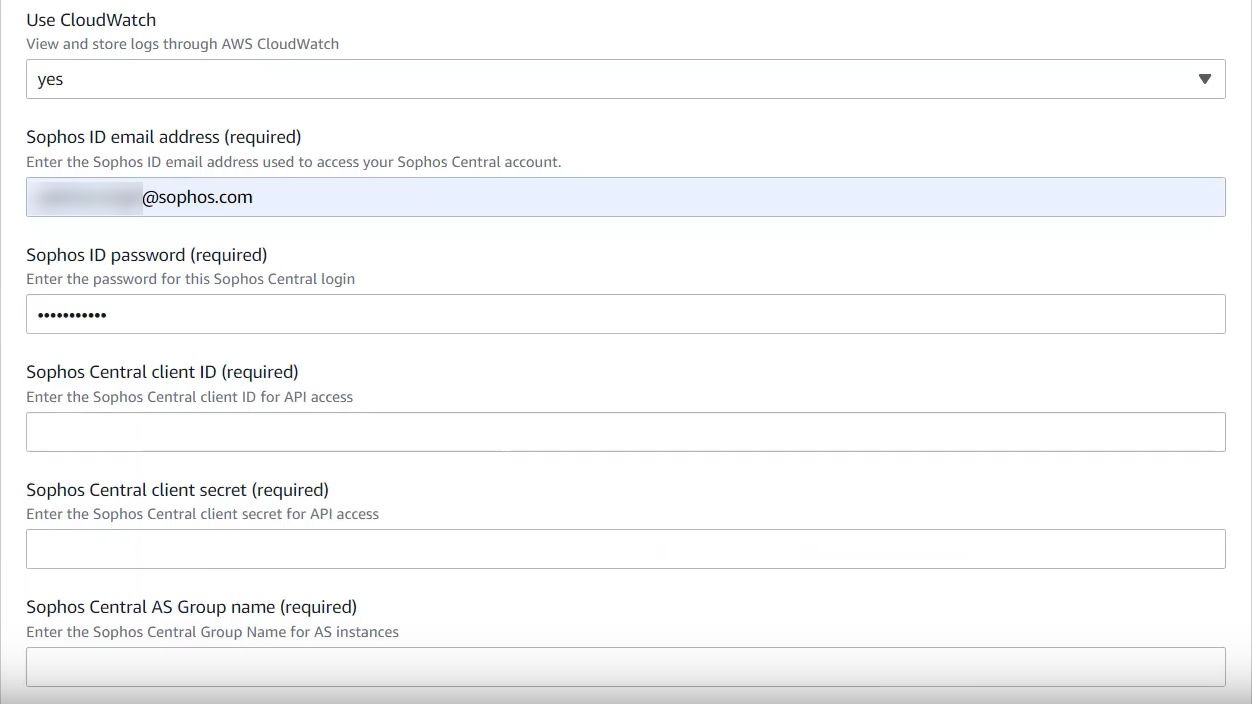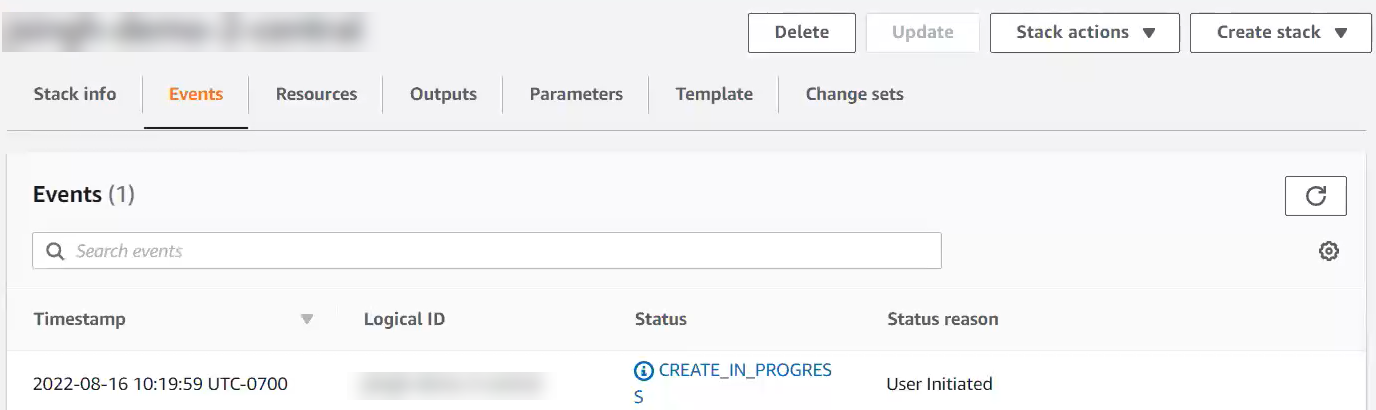CloudFormation テンプレートの導入
CloudFormation テンプレートを導入するには、次の手順を実行します。
- AWS Marketplace に移動し、 「Sophos Firewall (PAYG)」を選択します。詳細は、次を参照してください: AWS Marketplace: Sophos。
- 「Continue to Subscribe」をクリックします。
- 利用規約を確認し、「Accept Terms」をクリックします。
-
「Continue to Configuration」をクリックします。
Amazon によってリクエストを処理し、サブスクリプションの詳細が表示されます。
-
「Sophos Auto Scaling Firewall for AWS」CloudFormation テンプレートを選択します。
-
「Software version」と「Region」を入力します。
-
ドロップダウンリストで「Launch CloudFormation」を選択し、「Launch」をクリックします。
「Specify stack details」ページに移動します。
-
スタック名を入力します。
-
パラメータを入力します。
パラメータは、CloudFormation テンプレートで定義されます。スタックを作成または編集するときに、カスタム値を入力できます。パラメータは、AWS リソースと Sophos Firewall を設定するために使用されます。
注
「Sophos Firewall の設定」では、以前に Sophos Central からコピーしたクライアントID とクライアントシークレットを入力する必要があります。
注
「Sophos Central AS グループ名」を入力する際は、既存のファイアウォールグループ名とは異なる名前であることを確認してください。最大 40文字まで指定できます。同名の既存のファイアウォールグループが原因でグループ名の競合が発生した場合、そのグループに新しいファイアウォールは登録されず、Sophos Firewall の該当するログファイルにエラーが記録されます。
Sophos Central パラメータの一部の例を次に示します。
一括ログを有効にするには、「Use CloudWatch」のドロップダウンリストで「yes」を選択します。
-
「次へ」をクリックします。これによって、「Advanced Options」ページが表示されます。ここで、追加の設定オプションを入力できます。
- 「次へ」をクリックします。これによって、サマリーページが表示されます。
-
IAM リソースの作成を確認して、「Create stack」をクリックします。
スタック作成時間は、AWS のインフラストラクチャによって異なりますが、約 20分かかると推定されます。これは、すべての AWS リソースを設定し、すべてのファイアウォールを起動し、管理のために Sophos Central に接続し、「ウォームプール」ファイアウォールを停止するために必要なプロセスを実行するためです。
スタックの作成が完了すると、スタックページが表示されます。
スタックページの例を以下に示します。
-
スタックに関する情報を表示するには、次のタブをクリックします。
- 「Stack info」タブには、概要、タグ、スタックポリシー、ロールバック設定、通知オプションなど、スタックに関する情報が表示されます。
- 「Events」タブには、スタックの作成状態が表示されます。これは自動的に更新されます。スタックが作成されると、状態が変わります。
- 「Resources」タブには、作成されたリソースに関する情報が表示されます。
- 「Outputs」タブには、受信接続に使用される Network Load Balancer (NLB) の DNS 名が表示されます。
- 「Parameters」タブには、スタックのパラメータとその値が表示されます。
- 「Template」タブには、スタックのテンプレートが表示されます。
- 「Change sets」タブには、スタックの変更セットのリストが表示されます。
-
Sophos Central で、「マイプロダクト > Firewall Management > ファイアウォール」の順に選択します。スタックが作成されると、アクティブな「ウォーム」ファイアウォールが、自動的に作成されたファイアウォールグループに表示されます。グループ名は、スタック作成時に入力した「Sophos Central AS グループ名」です。
これで、AWS Auto Scaling グループ内のファイアウォールを、Sophos Central で管理できるようになりました。
ファイアウォールが同期されるように、グループレベルで設定を更新する必要があります。これを行うには、Sophos Central にサインインし、「マイプロダクト > Firewall Management > ファイアウォール」に移動し、ファイアウォールグループの横にある 3つのドットをクリックして、「ポリシーの管理」をクリックします。